macOS系统检查安装更新的方法
macOS系统是一款专用于苹果电脑上的操作系统,该系统拥有很多独特的功能,它的架构与Windows系统的架构不同,因此很少受到电脑病毒的袭击。在使用这款操作系统的过程中,我们会发现常常会有更新版本的系统,可以及时将系统进行更新,以便享受更好的电脑服务。但是我们不能随时得知电脑是否有更新版本,这需要自己在电脑中进行查看。那么接下来小编就给大家详细介绍一下macOS系统检查安装更新的具体操作方法,有需要的朋友可以看一看,希望这篇教程能够帮到大家。

1.首先打开电脑,我们在电脑桌面的左上角点击苹果图标按钮,其下方会出现一个下拉框,在下拉框中选择“系统偏好设置”按钮。
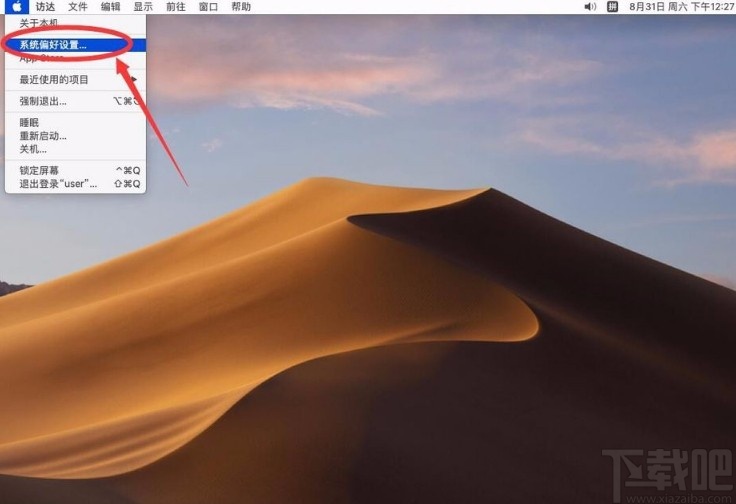
2.然后界面上就会出现一个系统偏好设置页面,我们在页面上找到“软件更新”选项,点击该选项再进行下一步操作。
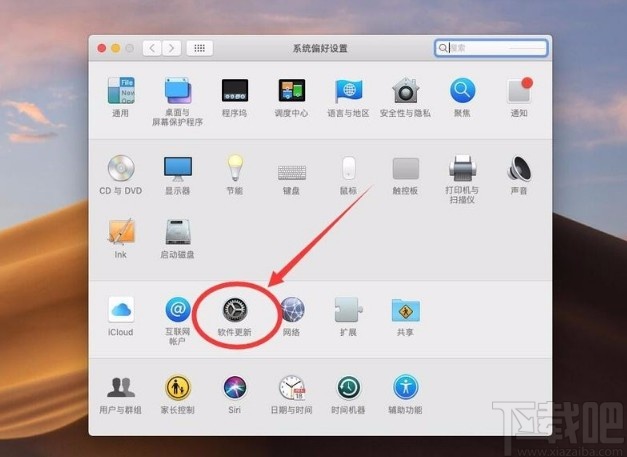
3.接着界面上就会出现一个软件更新窗口,窗口中会自动为我们检查是否有更新信息,如下图所示。
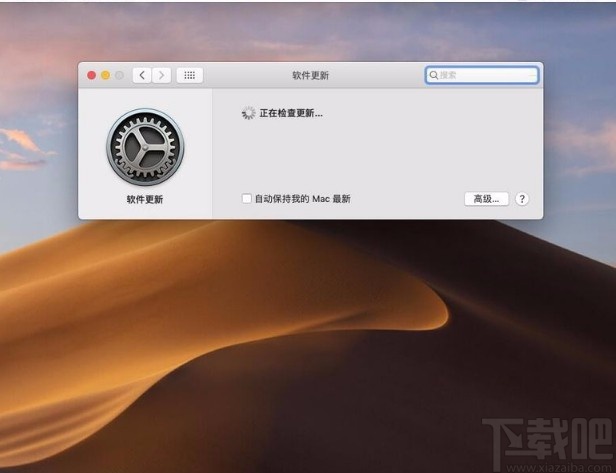
4.检查完毕后,如果有更新信息,窗口中会出现提示信息,如下图所示;如果想要更新系统,则点击窗口右上角的“现在更新”按钮。
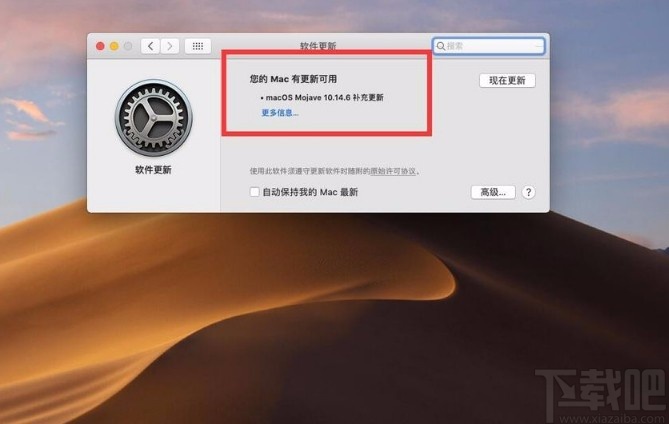
5.随后界面上就会出现提示窗口,我们点击窗口右下角的“下载并重新启动”按钮,就可以开始下载新版本系统了。
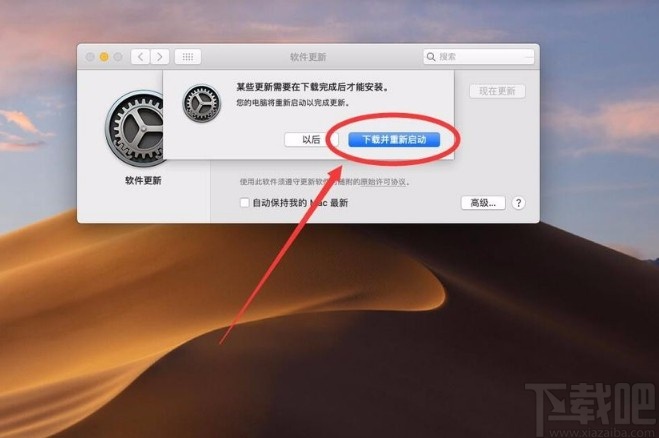
6.在系统下载的过程中,我们在界面上可以看到更新的详细进度,如下图所示。
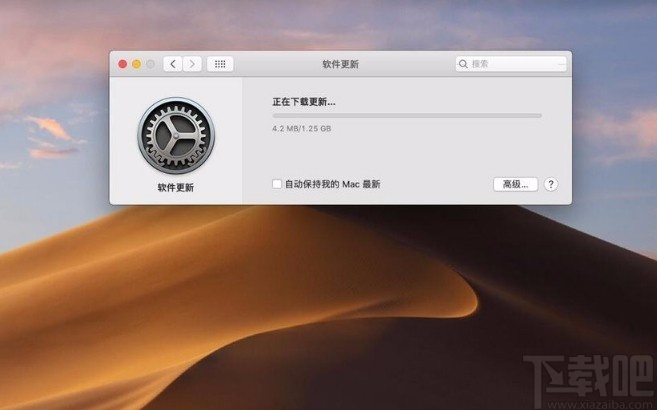
7.系统下载完毕后,我们在窗口右上角找到“现在更新”按钮,点击该按钮就可以开始安装更新系统。
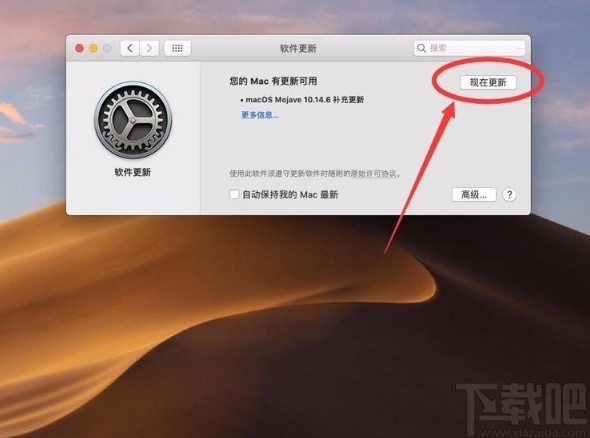
8.最后界面上就会出现一个重新启动提示窗口,我们直接点击窗口右下角的“重新启动”按钮,就可以重启电脑,电脑重启后就成功更新好系统了。
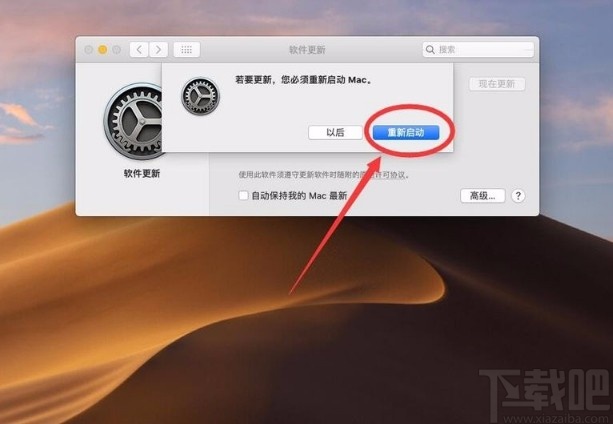
以上就是小编给大家整理的macOS系统检查安装更新的具体操作方法,方法简单易懂,有需要的朋友可以看一看,希望这篇教程对大家有所帮助。
相关文章:

 网公网安备
网公网安备